查看 WiFi 密码的两种方法 |
您所在的位置:网站首页 › 然后查看已连接的wifi密码 › 查看 WiFi 密码的两种方法 |
查看 WiFi 密码的两种方法
|
查看 WiFi 密码的两种方法
1. 概述2. 在控制面板中查看 WiFi 密码3. 使用 CMD 查看 WiFi 密码结束语
1. 概述
突然忘记 WiFi 密码怎么办? 想连上某个使用过的 WiFi,但有不知道 WiFi 密码怎么办? 使用电脑如何查询 WiFi 密码? 以下是我知道的两个使用电脑查看 WiFi 密码的方法,希望对你有所帮助; 2. 在控制面板中查看 WiFi 密码在电脑上打开控制面板; 点击网络和internet》网络和共享中心》查看网络状态和任务,在查看活动网络中点击连接上的 WiFi; 在WLAN 状态界面中,点击无线属性; 在xxx 无线网络属性 界面中,点击安全,勾选显示字符,即可查看当前电脑所用 WiFi的密码了; 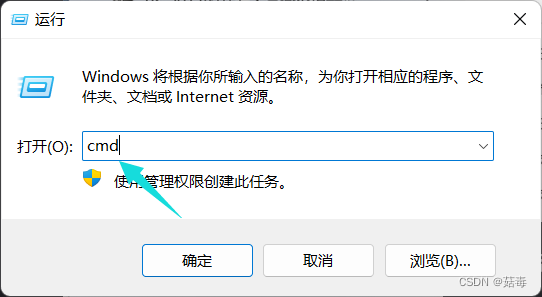 在打开的 cmd 界面中,输入netsh wlan show profiles,回车,会显示该台电脑上连接过的 WiFi; 在打开的 cmd 界面中,输入netsh wlan show profiles,回车,会显示该台电脑上连接过的 WiFi; 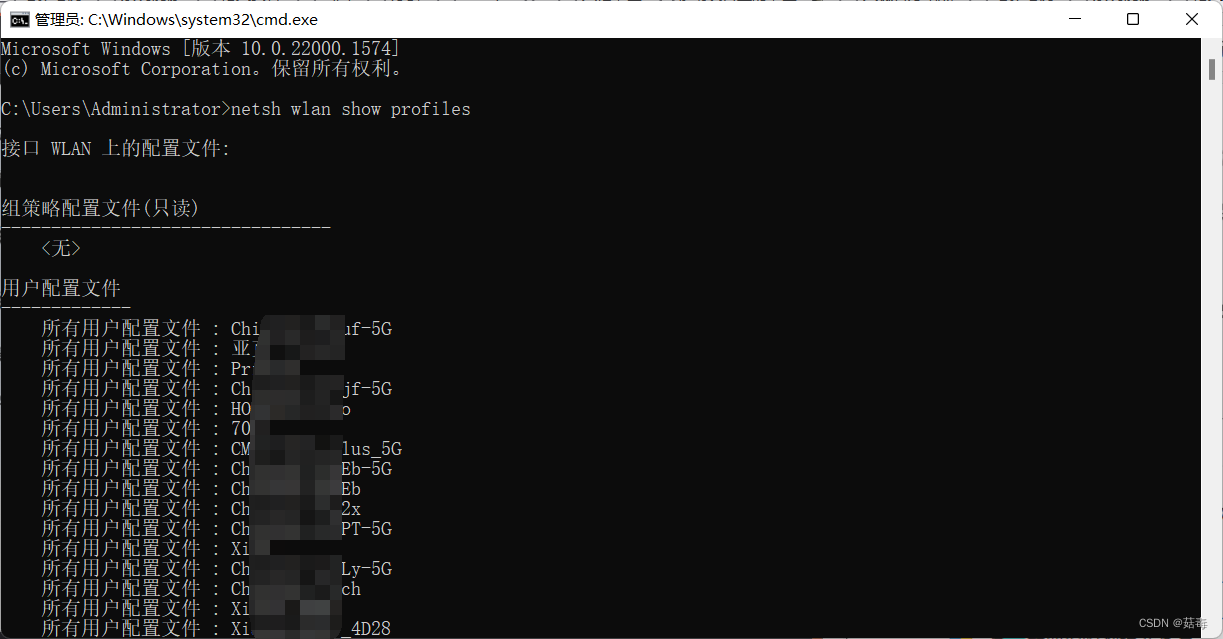 接着输入netsh wlan show profile name=“WiFi名称” key=clear ,回车,在安全设置的关键内容,就是WiFi密码了; 接着输入netsh wlan show profile name=“WiFi名称” key=clear ,回车,在安全设置的关键内容,就是WiFi密码了;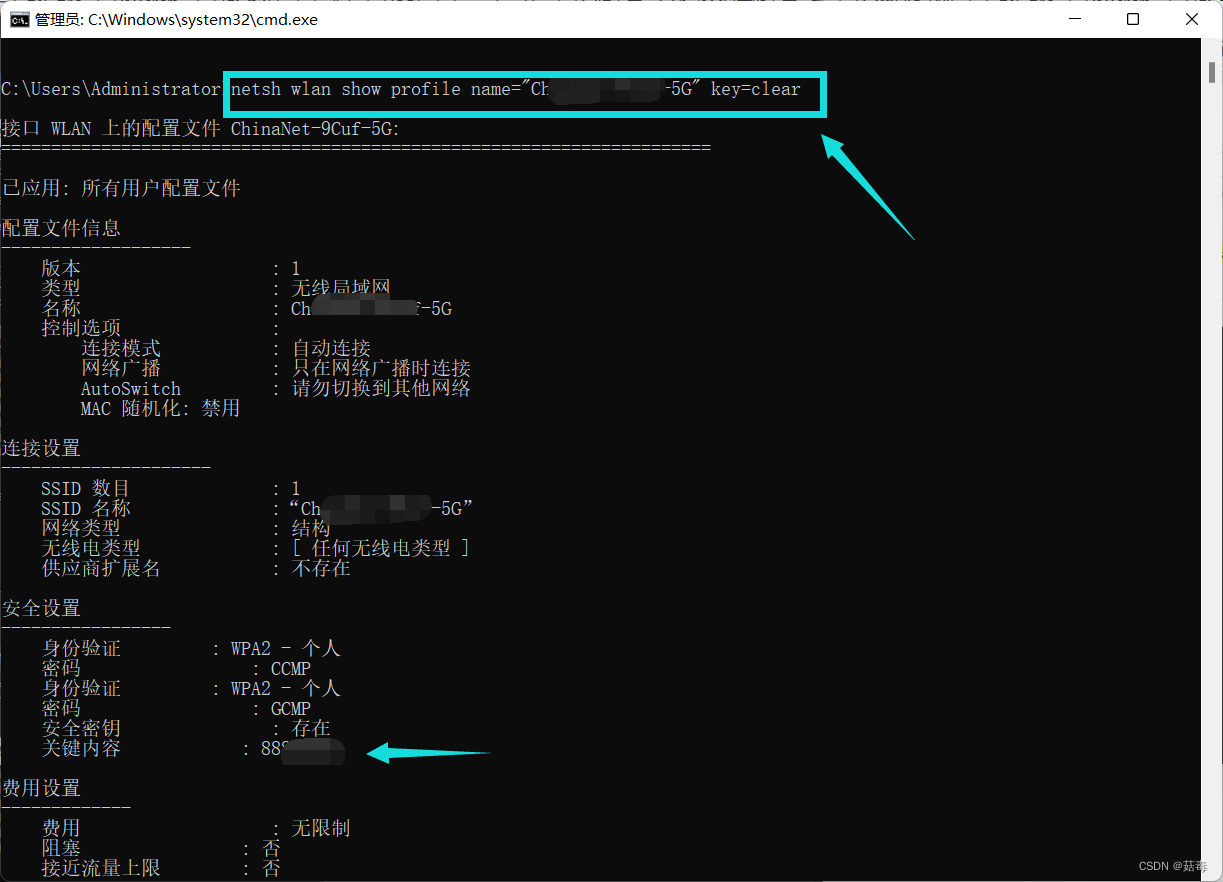 使用第二种方法也可以查询连接过的 WiFi 的密码,操作步骤跟上面的一致;
结束语 使用第二种方法也可以查询连接过的 WiFi 的密码,操作步骤跟上面的一致;
结束语
若文章有帮到你,给个赞,收个藏,欢迎大家留言评论; 若文章有任何错误,欢迎大家指正。 |
【本文地址】
今日新闻 |
推荐新闻 |

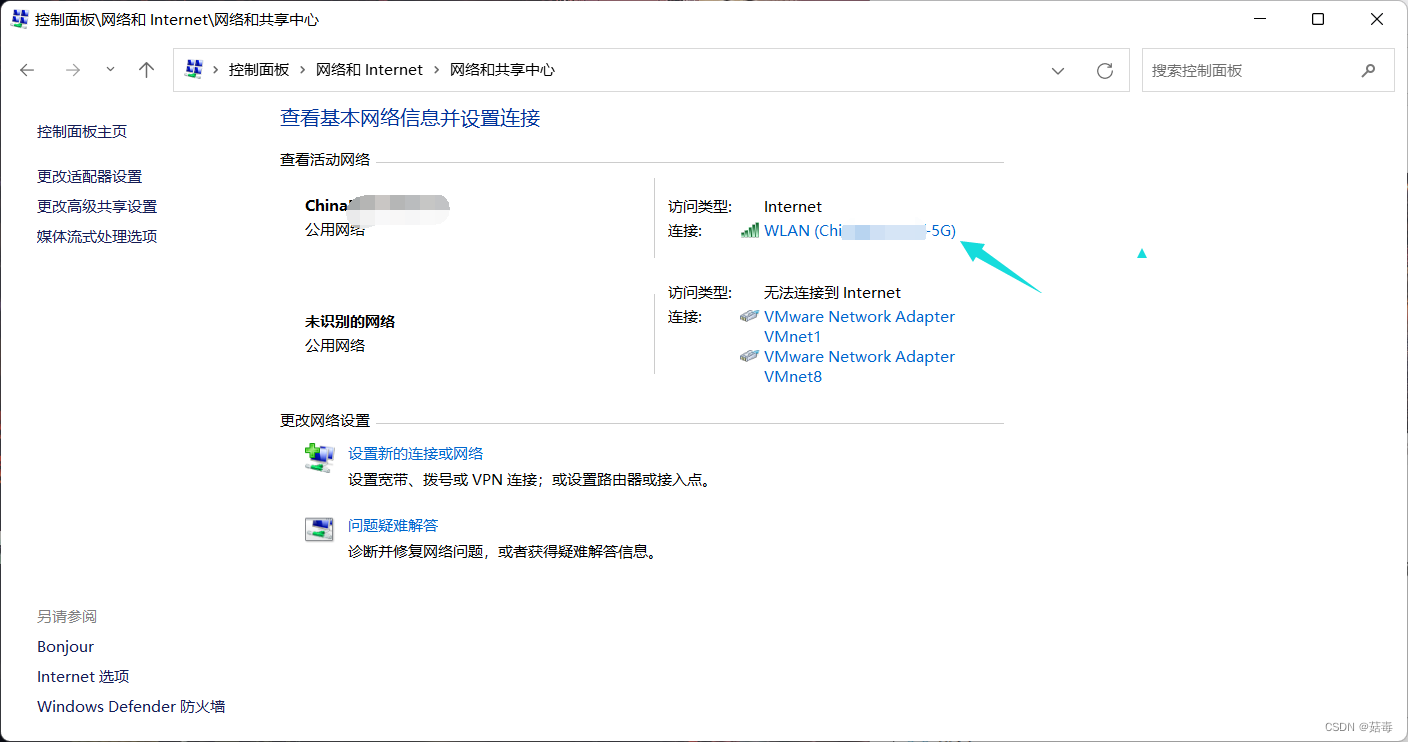
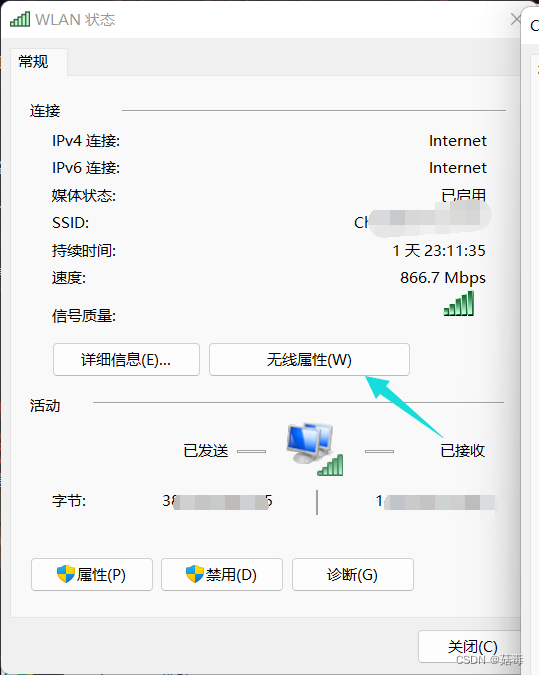
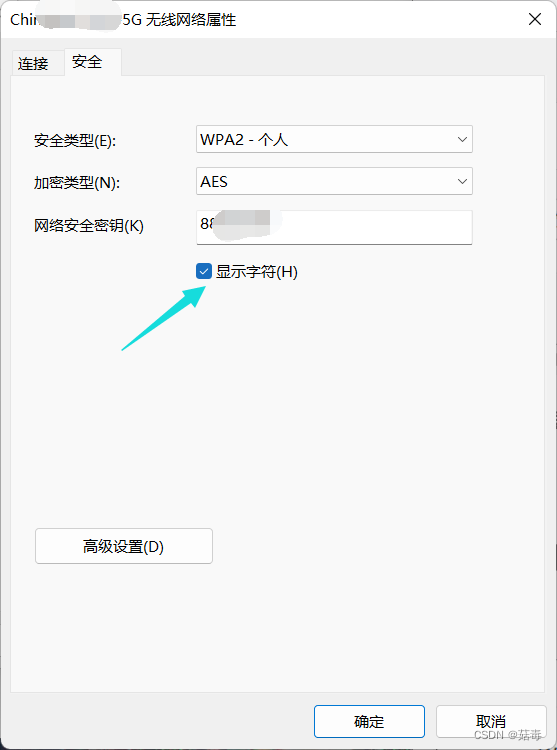 注意 :第一种方法只适用于电脑已经连接上 WiFi 的情况,若你想查看已经连接过的 WiFi 的密码,可使用第二种方法;
注意 :第一种方法只适用于电脑已经连接上 WiFi 的情况,若你想查看已经连接过的 WiFi 的密码,可使用第二种方法;